电脑配件损坏如何快速处理?
32
2025-04-01
在使用电脑过程中,经常会有不希望再使用的软件图标残留在桌面上,或者我们需要彻底移除某个软件及其相关设置和文件。如何删除桌面上多余的软件图标,以及如何彻底卸载软件呢?本文将为您提供详细的操作步骤和一些实用技巧,确保您能够高效、彻底地清理电脑中不需要的软件。
第一步:查找正确的图标
目标关键词:删除桌面图标、桌面图标管理、图标删除方法
在我们开始操作之前,首先确认你要删除的软件图标是否为快捷方式。右击桌面图标,选择“属性”,在弹出窗口中查看该图标是否指向了正确的程序路径。如果这是一个快捷方式,您可以直接删除,但请注意,这并不会卸载软件本身,只是删除了桌面快捷方式。
第二步:直接删除快捷方式
关键词:删除桌面快捷方式、桌面图标移除
如果确定要删除的是快捷方式,可以右击桌面图标,选择“删除”。这时,系统会提示是否确定删除,选择“是”即可。
第三步:清理无效图标
关键词:清理桌面图标、桌面图标整理
如果桌面上有多个无效或不需要的图标,可以通过“个性化”设置或使用第三方软件进行批量整理和清理。

第一步:使用“程序和功能”
目标关键词:程序卸载方法、系统自带卸载软件
大多数情况下,Windows系统的“控制面板”提供了一个简单的方式来卸载程序。
1.打开“控制面板”,选择“程序和功能”。
2.在列表中找到要卸载的软件。
3.右击该软件,选择“卸载”,然后按提示操作完成卸载。
第二步:检查软件自带的卸载程序
关键词:软件自带卸载器、专用卸载工具
一些软件可能自带卸载程序,在开始菜单中查找软件名称,通常会有“卸载”或“更改”选项。点击它,按照软件提供的步骤进行卸载。
第三步:使用第三方卸载工具
关键词:第三方卸载软件、强力卸载工具
当标准的卸载方法不奏效时,可以使用第三方卸载工具。这些工具能深入系统清理软件残留,但使用时需谨慎,确保来源的安全性。
步骤:
1.下载并安装一个信誉良好的第三方卸载工具。
2.打开该工具,它会扫描电脑上的所有程序。
3.找到要卸载的软件,选择后点击“卸载”或“清理”按钮。
4.按照提示完成清理过程。
第四步:手动删除残留文件
关键词:手动清理残留、彻底清除软件
即使软件已经通过程序和功能卸载,有时仍然会在系统中留下一些残留文件和注册表项。对于经验丰富的用户,可以通过以下方法手动清理:
注意:在执行手动清理前,务必备份重要数据以防意外发生。
1.打开“文件资源管理器”,查找软件安装目录,手动删除相关文件夹。
2.通过“运行”窗口输入“regedit”,打开注册表编辑器,找到软件相关的键值,谨慎删除。
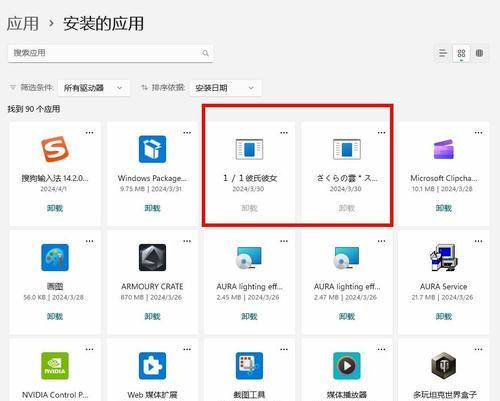
彻底卸载软件不仅关乎系统清洁,还关系到电脑性能和安全。残留文件可能占用磁盘空间,注册表项可能影响系统稳定性。更重要的是,一些恶意软件或广告软件的残留文件可能持续监控用户行为或窃取个人信息。
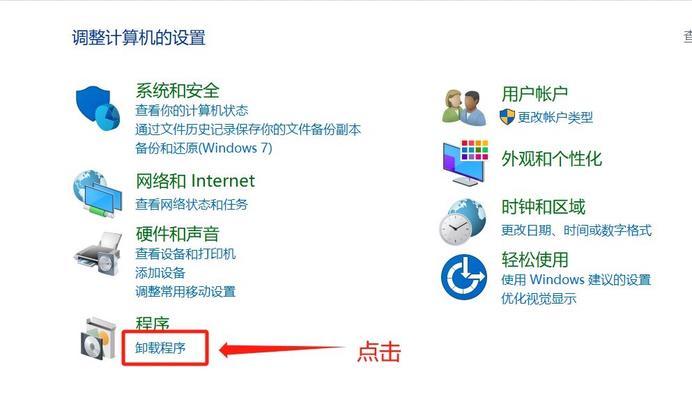
问:卸载软件后,桌面的图标为何仍未消失?
答:如果软件图标仍然留在桌面,可能是因为快捷方式指向的路径已经不存在。尝试右击桌面空白处,选择“视图”,然后确保“显示桌面图标”被勾选。如果不勾选,桌面图标将不会显示。
问:为何有些软件无法通过控制面板卸载?
答:有些软件可能由于安装损坏或特殊设计导致标准卸载方法无效。恶意软件或病毒可能伪装成正常软件,阻止卸载。
问:在使用第三方卸载工具时应注意什么?
答:在使用第三方卸载工具时,首先确保它是从可信赖的来源下载的。在进行系统级的操作前,最好是创建系统还原点,以便在出现问题时能够恢复。
通过上述方法,您可以轻松地删除电脑上多余的软件图标,并且彻底卸载不再需要的软件。记住,在进行任何系统修改之前,备份重要数据和创建还原点是明智之举。如果遵循这些步骤,您的电脑将更加干净、高效且安全。
版权声明:本文内容由互联网用户自发贡献,该文观点仅代表作者本人。本站仅提供信息存储空间服务,不拥有所有权,不承担相关法律责任。如发现本站有涉嫌抄袭侵权/违法违规的内容, 请发送邮件至 3561739510@qq.com 举报,一经查实,本站将立刻删除。